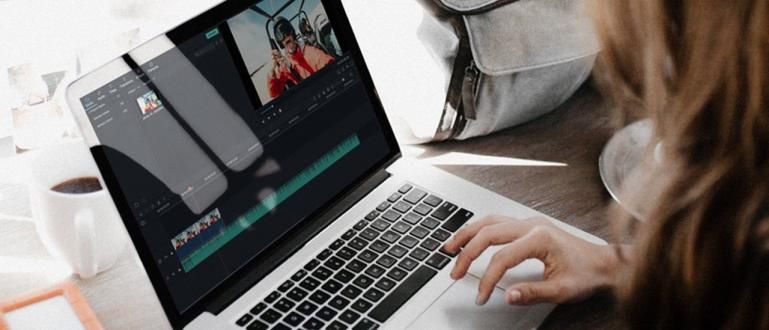Vai vēlaties saglabāt acu veselību? Šeit ApkVenue parāda, kā pilnībā aktivizēt tumšo režīmu pārlūkprogrammā Google Chrome Android un personālajā datorā!
Chrome tumšais režīms tagad ir viena no viedtālruņu lietotāju vispieprasītākajām funkcijām, jo tas piedāvā lieliskas priekšrocības gan acu veselībai, gan akumulatora enerģijas patēriņam.
Pats Google Chrome nakts režīma vai tumšā režīma funkciju tagad ir sākuši plaši izmantot lietojumprogrammu izstrādātāji, tostarp Google.
Milzu tehnoloģiju uzņēmums tagad sāk nodrošināt Dark Mode funkciju vairākās savās lietojumprogrammās, piemēram, YouTube, Gmail, Chrome un citās.
Diemžēl joprojām ir daudz cilvēku, kuri nezina, kā aktivizēt šo tumšā režīma funkciju, tāpēc daudzi to vienkārši ignorē.
Šajā rakstā ApkVenue apspriedīs, kā aktivizēt tumšo režīmu datorā Google Chrome un Android.
Kā aktivizēt Google Chrome datora tumšā režīma funkciju
Jūs zināt, ne tikai viedtālruņu ierīcēs, bet arī varat lietot šo tumšā režīma funkciju Google Chrome datora versijā.
Tiem no jums, kurus interesē, lūk, kā aktivizēt tumšā režīma funkciju operētājsistēmā Windows 7, 8 vai 10!
1. darbība — atveriet Google Chrome
- Vispirms datorā atveriet lietojumprogrammu Google Chrome.
2. darbība. Apmeklējiet Chrome interneta veikalu
Apmeklējiet Chrome interneta veikala lapu, lai lejupielādētu tumšā režīma paplašinājumu.
Varat apmeklēt Chrome interneta veikala lapu, izmantojot vietrādi URL //chrome.google.com/webstore/category/extensions. Tad tas izskatīsies šādi.

3. darbība — Lejupielādēt Tumšā režīma Chrome paplašinājums
Nākamais solis, jūs meklējat un lejupielādēt paplašinājums, kas piedāvā tumšā režīma tēmas, bandas. Šeit ApkVenue iesaka izmantot paplašinājumu ar nosaukumu Tumšais lasītājs.
Ja tas nav uzreiz pieejams galvenajā lapā, varat to meklēt, norādītajā meklēšanas laukā ierakstot motīva nosaukumu.

- Kad esat veiksmīgi atradis meklēto paplašinājumu, tad noklikšķiniet uz pogas Pievienot pārlūkam Chrome.

4. darbība. Pievienojiet paplašinājumu
Pēc tam tiks parādīta lietojumprogramma Google Chrome uznirstošais paziņojums lai pārliecinātos, ka vēlaties instalēt paplašinājumu pārlūkā Chrome.
Šajā posmā varat atlasīt pogu Pievienojiet paplašinājumu.

Pēc tam paplašinājums Dark Reader ir veiksmīgi instalēts pārlūkā Google Chrome. Tomēr, ja neredzat nekādas izmaiņas, varat to izdarīt atjaunot lappuse.
Ja tas izdosies, tas vairāk vai mazāk izskatīsies šādi.

Kā aktivizēt Google Chrome Android tumšā režīma funkciju
Ja Jaka iepriekš paskaidroja, kā Google Chrome datorā aktivizēt Dark Mode funkciju, tad nākamais veids ir aktivizēt šo funkciju Chrome viedtālruņu ierīcēs.
Lai to aktivizētu, varat veikt tālāk norādītās darbības no ApkVenue.
1. darbība — atveriet lietotni Google Chrome
- Vispirms savā Android vai iOS mobilajā tālrunī atveriet lietojumprogrammu Google Chrome.
2. darbība. Pārejiet uz Chrome Flags iestatījumiem
Nākamajā darbībā jūs atverat iestatījumu lapu Chrome karogi ierakstot URL chrome://flags Google URL laukā.
Ja tas izdosies, tas izskatīsies šādi.

3. darbība — ievadiet atslēgvārdu "tumšais režīms"
- Pēc tam jūs ierakstiet atslēgvārdu "tumšais režīms" meklēšanas laukā, pēc tam dažus iestatījumus, kuriem ir atslēgvārdi tumšais režīms parādīsies zem tā.

4. darbība. Iespējojiet Android Chrome UI tumšā režīma iestatījumu
- Nākamajā darbībā jūs aktivizējat iestatījumu ar nosaukumu Android Chrome UI tumšais režīms. Pēc tam atlasiet pogu Atsākt tūlīt apakšējā labajā stūrī.

- Pēc tam tu izejiet no Google Chrome lietotnes un pēc tam atveriet to vēlreiz.
5. darbība. Iespējojiet tumšā režīma funkciju
Nākamā darbība pēc pieteikšanās Google Chrome lietojumprogrammā, tad jūs dodieties uz Chrome iestatījumu lapu.
Izvēlnē Motīvi aktivizējiet opciju Tumšs. Tada! Tagad Google Chrome lietojumprogrammas funkcija Dark Mode ir aktīva.

Tas bija veids, kā aktivizēt Chrome tumšo režīmu vienā no Google izstrādātajām lietojumprogrammām, proti, Google Chrome.
Atšķirībā no viedtālruņu lietojumprogrammas Chrome funkcijas Dark Mode, kas jau ir pieejama tiešsaistē noklusējumaDiemžēl datorā varat izmantot tikai Google Chrome paplašinājumu Dark Mode, kas nebūt nav ideāls.
Tomēr vismaz šī funkcija var nedaudz samazināt iespējamo kaitējumu lietotāja acīm un arī akumulatora patēriņu, kas tiek uzskatīts par efektīvāku.
Lasiet arī rakstus par Google Chrome vai citi interesanti raksti no Nabila Gaida Zia.